Conheça e veja como instalar e usar o JumpDrive para instalar sistemas operacionais na memória interna de aparelhos Android.
Recentemente falei sobre o Arch Linux ARM em sua edição Plasma Mobile para o PineTab. Não que seja tudo perfeito e ultrarrápido, mas é muito diferente de tudo que eu experimentei: Tem o bom design do KDE e o desempenho do Arch, o que não é pouca coisa.
Eu o tenho instalado em um cartão SD, o que posso fazer se sou teimoso e quero deixar o Ubuntu Touch na memória interna, mas se decidisse instalá-lo no eMMC teria que usar o JumpDrive.
JumpDrive separadamente significaria algo como unidade de salto ou algo para pular unidade. É o que é. É uma imagem IMG como Arch Linux ARM, Mobian ou Ubuntu Touch, mas não contém nenhum sistema operacional.
Só serve para uma coisa: ser capaz de conectar nosso dispositivo ao nosso computador para que nosso PC possa acessar a memória interna.
Como lemos em sua página oficial, agora funciona em:
- Pine64 PineTab
- Pine64 PinePhone
- Purism Librem 5
- Xiaomi Pocophone F1
- OnePlus 6
- OnePlus 6T
E, abaixo, você verá como instalar e usar o JumpDrive para instalar sistemas operacionais na memória interna de aparelhos Android.
Como instalar e usar o JumpDrive para instalar sistemas operacionais na memória interna de aparelhos Android
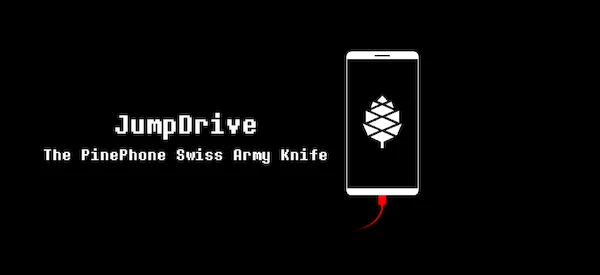
Para instalar o JumpDrive e, em seguida, um sistema na memória interna do nosso PinePhone ou PineTab, temos que seguir estes passos:
- Baixamos a imagem deste endereço.
- Usamos o método “dd” para instalá-lo em um SD. O peso é inferior a 10 MB, então qualquer SD vale a pena. Se você não sabe o que é o “dd”, é para abrir um terminal e escrever o seguinte, trocando “NOME-DA-IMAGEM.img” pelo da imagem baixada e o X pelo número do seu unidade, provavelmente 0:
sudo dd bs=64k if=NOMBRE-DE-LA-IMAGEN.img of=/dev/mmcblkX status=progress - Colocamos o cartão SD no dispositivo.
- Nós começamos. Você deverá ver uma tela inicial e um novo dispositivo de armazenamento após conectar o dispositivo ao USB do PC.
- Com o dispositivo conectado, você pode atualizar uma distro ou consertar uma instalação que não inicializa.
Em um Librem 5:
- Extraímos o arquivo do lançamento do JumpDrive baixado para o Librem 5.
- Colocamos o dispositivo em modo flash.
- Finalmente, executamos o script
script boot-purism-librem5.shdo lançamento.
Em um Xiaomi Pocophone F1/OnePlus 6/OnePlus 6T é suficiente iniciar a imagem usando o boot rápido.
E isso seria tudo.
Assim podemos ter qualquer sistema suportado na memória interna do nosso dispositivo móvel compatível, mas lembrando uma coisa: eles estão todos em fase alfa ou beta, então provavelmente terá que ser reinstalado no futuro.